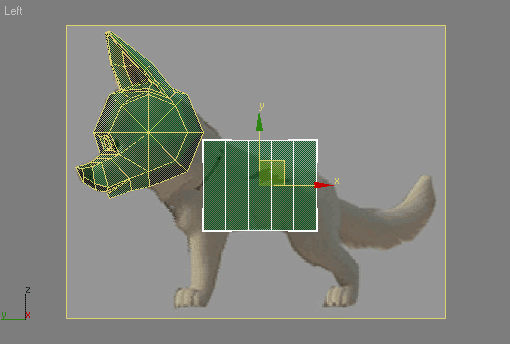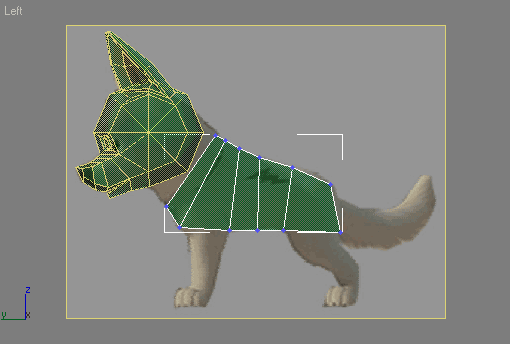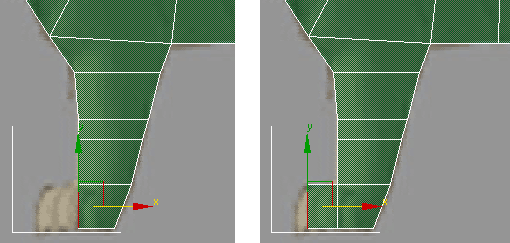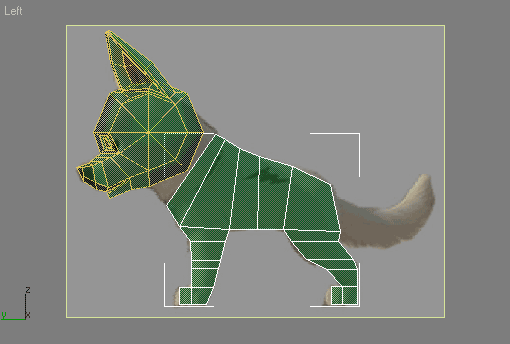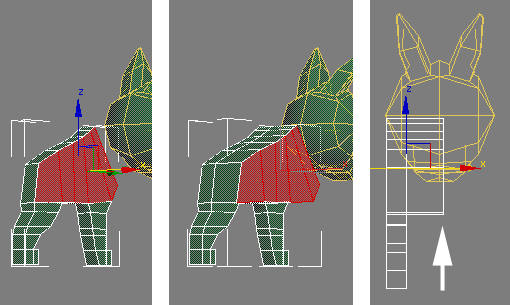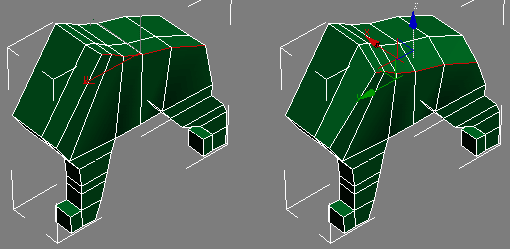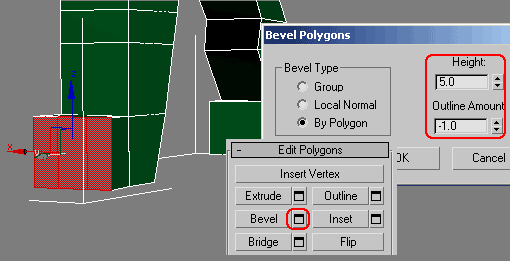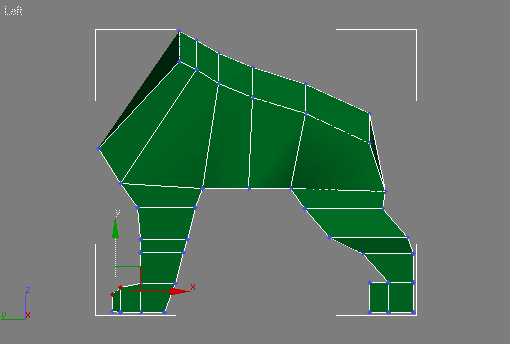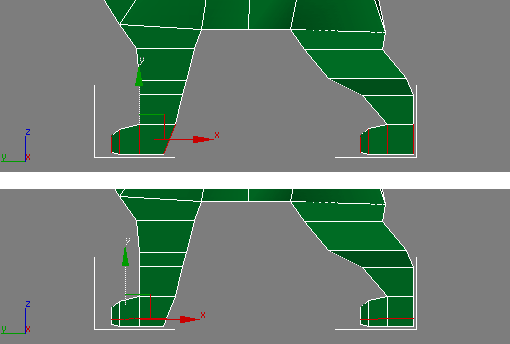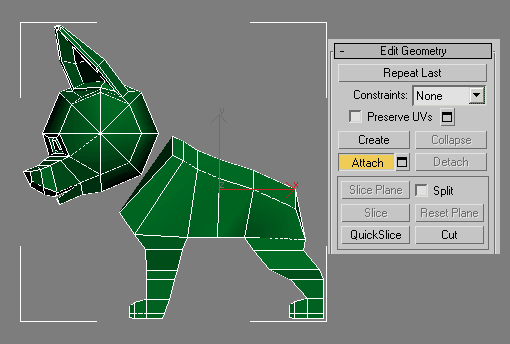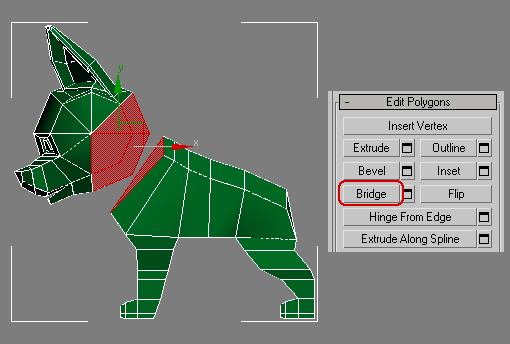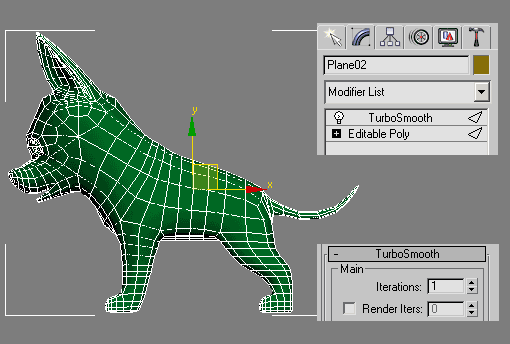- •8.2 Полигональное моделирование объекта «истребитель» Использование полигонального моделирования для создания трехмерных объектов в 3d Studio Max.
- •Создание объекта «истребитель»
- •4.4 Моделирование объекта «бокал» в 3d Studio Max Использование технологии создания тел вращения на основе сплайнов.
- •Создание объекта "бокал"
- •Визуализатор V-ray. Введение. Первая часть.
- •Введение
- •Indirect illumination (Секция косвенного освещения)
|
|
Уроки 3ds Max: Моделируем собаку из мультика вольт. Часть №2. Создаем тело. Так как мы закончили моделировать голову в предыдущей части урока. Сейчас начнем моделировать тело. Вы можете подумать что это сложно , на самом деле все просто. Я использовал самый постой и быстрый способ чтобы смоделировать тело. Так как мы закончили моделировать голову в предыдущей части урока. Сейчас начнем моделировать тело. Вы можете подумать что это сложно , на самом деле все просто. Я использовал самый постой и быстрый способ чтобы смоделировать тело. 1. Создайте 5 сегментов , как показано на картинке. Примените для этой плоскости полупрозрачный материал.
2. Сконвентируйте в Editable Poly. Измените положение точек в соответствии с изображением позади.
3. Выберите Edge. Выберите один край около ноги. Удерживая Shift потяните карай вниз. В результате вы получите новые полигон. Не выбирайте нечего другого пока что . В раскрывающемся списке Edit Geometry нажмите кнопку Y рядом с кнопкой Make Planar. Края сейчас параллельны горизонтальной оси.
4. Повторите предыдущий шаг. Зажмите Shift и перетаскивайте край для создания полигонов край для создания более полигонов. Изменяйте положение точек ,когда это необходимо .
5. Изображение внизу показывает готовую плоскость.
6. Убедитесь что созданная плоскость ещё выбрана. Отключите все посторонние выделения. Выберите модификатор Shell с параметром Outer Amount =20. После этого сдвинте объект в сторону от центра , как показано на картинке.
7. Убедитесь что объект ещё выбран . Правый щелчок на нем и выбираем Convert To>Convert To Editable Poly. В видовом окне Perspective поверните точку зрения так что бы вы могли видеть все линии на внутренней стороне . Выберите все полигоны составляющие тело (5 полигонов составляют конструкцию тела ). Используйте Extrude, убедитесь что вы вытянули полигоны до центра .
8. Отключите все посторонние выделения. Выберите модификатор Symmetry и используйте параметр Mirror Axis=Z. Раскройте список модификатора Symmetry нажав плюс слева от него. Выберите Mirror. Выберите Select And Move Tool, и введите X=0 в окне координат , как показано на рисунке. У вас получится симметричное тело (X=0)
Сейчас мы будем совершенствовать тело собаки. 1. Выделите тело . В списке модификаторов выберите Editable Poly. Выберите Edge. Выделите внешний карай собаки , как показано на картинке. Передвиньте его вниз . Теперь тело собаки стало более округлым
2. Выберите Vertex. В видовом окне Top изменяйте положение точек пока не сузите конец тела , как показано на рисунке.
3. Сейчас мы будем создавать лапу , чтобы получить "пальцы". Выберите один полигон , как показано на картинке . Используйте Scale tool, и сузьте этот полигон по оси Х .
4. Выберете одни полигон со стороны ноги . В раскрывающемся списке Edit Polygons нажмите на кнопку настроек около Hinge From Edge. В открывшемся окне нажмите кнопку справа от Pick Hinge. В окне выделите край как показано белой стрелкой . После этого нажмите OK. Повторите этот процесс для другой стороны.
5. Выберите три полигона как показано на картинке. В раскрывающемся списке Edit Polygons нажмите на кнопку настроек около Bevel. В открывшееся окне выберите By Polygon. И используйте такие настройки Height=5 ; Outline Amount=-1. При использовании By Polygon каждый полигон получит коническую форму.
6. Выберите Vertex. Измените положение точек так что бы получить более округлый ноги . Не забудьте сделать тоже самое для задних ног.
7. Затем выберите все вертикальные края, составляющие ступни ног. Нажмите на кнопку настроек около Connect. В открывшемся окне выберите Slide values until горизонтальные края будут созданы на нижней плоскости. Благодоря этим краям подожва будет плоской , после того как позднее мы применим Turbosmooth.
8. Отключите все выделения. Сконвентируйте тело в Editable Poly. В раскрывающемся списке Edit Geometry нажмите кнопку Attach. Нажмите на голову . После чего голова и тело станут одним объектом
9. Сейчас соединим голову и тело. Выберите Polygon Выберите полигоны как показано на картинке. В раскрывающемся списке Edit Polygons нажмите на кнопку Bridge. Voila!
10. Сейчас будем делать хвост. Поверните току зрения так что бы видеть собаку сзади . Выберите два полигона , как показано на картинке . Используйте Inset. Используйте Scale для создания прямоугольника. Используйте Bevel три раза для того что бы создать хвост .
11. Измените положение точек в хвосте так чтобы сделать его более изогнутым . Поздравляю мы закончили моделировать собаку ! Последний шаг применение модификатора Turbosmooth. Изображение ниже показывает готовую модель.
|
|
8.2 Полигональное моделирование объекта «истребитель» Использование полигонального моделирования для создания трехмерных объектов в 3d Studio Max.
Цель работы: изучение принципов полигонального моделирования в программе 3D Studio Max.
Создание объекта «истребитель»
Создание
«истребителя» будем производить из
обычного параллелепипеда, подобно тому,
как «скульптор лепит свои творения из
куска глины».
Шаг
1. Загрузите
3D Studio Max и и начните новый файл сцены.
Шаг
2. Создайте
две плоскости, как показано на рисунке
1.
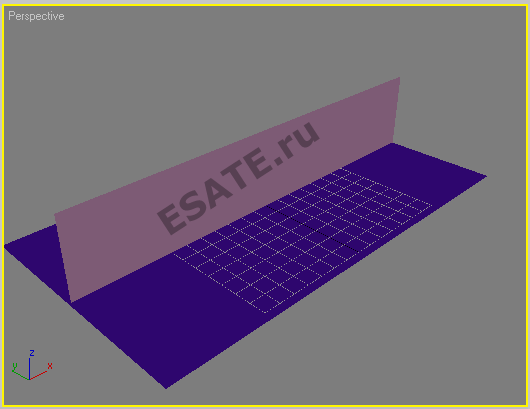 Рисунок
1. Плоскости, на которых будет располагаться
фон.
Шаг
3. Теперь
установите на них материалы с изображениями.
Изображения самолетов:
Изображение
1.
Изображение
2.
После
установки изображений, окно 3D Studio Max
должно выглядеть следующим образом
(рис. 2).
Рисунок
1. Плоскости, на которых будет располагаться
фон.
Шаг
3. Теперь
установите на них материалы с изображениями.
Изображения самолетов:
Изображение
1.
Изображение
2.
После
установки изображений, окно 3D Studio Max
должно выглядеть следующим образом
(рис. 2).
 Рисунок
2. Фон наложен на плоскости окна
проекции.
Шаг
4. Создайте
объект Box,
параметры сегментов граней задайте как
показано на рисунке 3, и разместите его
как показано на рисунке 4:
Рисунок
2. Фон наложен на плоскости окна
проекции.
Шаг
4. Создайте
объект Box,
параметры сегментов граней задайте как
показано на рисунке 3, и разместите его
как показано на рисунке 4:
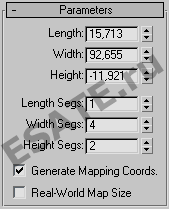 Рисунок
3. Параметры сегментов граней объекта
Box.
Рисунок
3. Параметры сегментов граней объекта
Box.
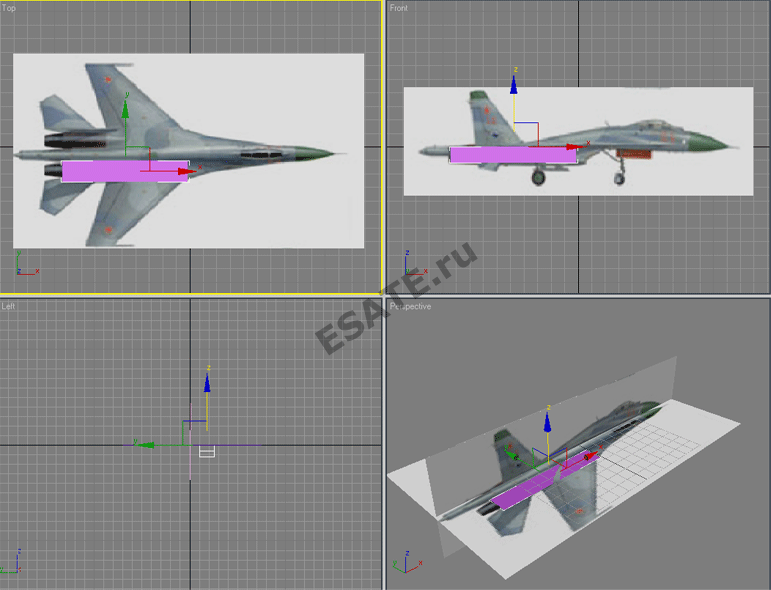 Рисунок
4. Расположение объекта Box в сцене.
Шаг
5. Перейдите
на вкладку Modify (Изменить),
назначьте модификатор EditMesh (Редактирование
каркаса) или сконвертируйте (преобразуйте)
примитив в объект Editable
Mesh (Редактируемый
каркас).
Перейдите
на уровень редактирования граней (Face).
Для создания крыльев выделите три
боковые грани (рис. 5): сначала выберите
первую грань, затем, удерживая
клавишу <Ctrl>,
выберите вторую.
Шаг
6. Трижды
проведите операцию Extrude (Выдавливание)
примерно на величину 25-30 единиц,
чтобы после операции редактируемый
объект на виде сверху выглядел, как
показано на рисунке 6.
Рисунок
4. Расположение объекта Box в сцене.
Шаг
5. Перейдите
на вкладку Modify (Изменить),
назначьте модификатор EditMesh (Редактирование
каркаса) или сконвертируйте (преобразуйте)
примитив в объект Editable
Mesh (Редактируемый
каркас).
Перейдите
на уровень редактирования граней (Face).
Для создания крыльев выделите три
боковые грани (рис. 5): сначала выберите
первую грань, затем, удерживая
клавишу <Ctrl>,
выберите вторую.
Шаг
6. Трижды
проведите операцию Extrude (Выдавливание)
примерно на величину 25-30 единиц,
чтобы после операции редактируемый
объект на виде сверху выглядел, как
показано на рисунке 6.
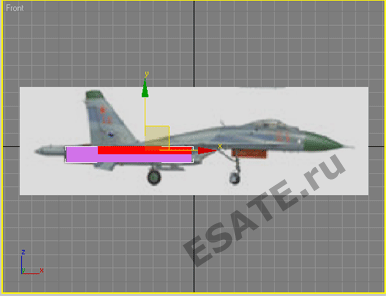 Рисунок
5. Выделение 3 граней объекта.
Рисунок
5. Выделение 3 граней объекта.
 Рисунок
6. Заготовка для крыла после выдавливания.
Шаг
7. Перейдите
на уровень редактирования вершин
(Vertex).
Редактирование проводите в окне
проекции Top,
причем производите захват не только
верхней вершины, а всего столбца и
придайте форму крылу, чтобы она
соответствовала рисунку самолета,
расположенного на нашей плоскости (рис.
7):
Рисунок
6. Заготовка для крыла после выдавливания.
Шаг
7. Перейдите
на уровень редактирования вершин
(Vertex).
Редактирование проводите в окне
проекции Top,
причем производите захват не только
верхней вершины, а всего столбца и
придайте форму крылу, чтобы она
соответствовала рисунку самолета,
расположенного на нашей плоскости (рис.
7):
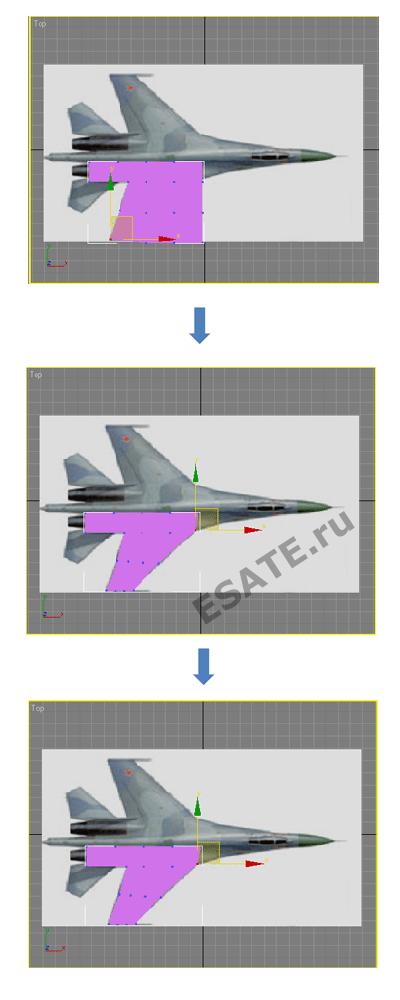 Рисунок
7. Выравнивание крыла самолета.
Теперь
выдавите боковую грань, как показано
на рисунке 8:
Рисунок
7. Выравнивание крыла самолета.
Теперь
выдавите боковую грань, как показано
на рисунке 8:
 Рисунок
8. Выдавливание боковой грани.
Шаг
8. Теперь
выделите грань в задней части заготовки
- после выдавливания и преобразования
из нее должен получиться стабилизатор.
Для этого сначала выделите грань, как
показано на рисунке 9:
Рисунок
8. Выдавливание боковой грани.
Шаг
8. Теперь
выделите грань в задней части заготовки
- после выдавливания и преобразования
из нее должен получиться стабилизатор.
Для этого сначала выделите грань, как
показано на рисунке 9:
 Рисунок
9. Грань для создания стабилизатора.
Шаг
9. Теперь
примените операцию выдавливания со
значением 1.
Таким образом произойдет очень маленькое
выдавливание (рис. 10-а), но полученная
грань позволит нам создать новый кусок
объекта, не затрагивая основу корпуса.
Теперь выделите две правые вершины
новой грани, после чего переместите их
по оси X на
небольшое расстояние влево (рис. 10-б).
Далее выделите полученную грань (рис.
10-в):
Рисунок
9. Грань для создания стабилизатора.
Шаг
9. Теперь
примените операцию выдавливания со
значением 1.
Таким образом произойдет очень маленькое
выдавливание (рис. 10-а), но полученная
грань позволит нам создать новый кусок
объекта, не затрагивая основу корпуса.
Теперь выделите две правые вершины
новой грани, после чего переместите их
по оси X на
небольшое расстояние влево (рис. 10-б).
Далее выделите полученную грань (рис.
10-в):
 Рисунок
10. Выдавливание заготовки под
стабилизатор.
Выдавите
и отредактируйте грань, чтобы она приняла
форму, показанную на рисунке 11. Затем,
чтобы создать выступающую часть
двигателя, выдавите заднюю грань и с
помощью масштабирование немного
уменьшите ее (рис. 12).
Рисунок
10. Выдавливание заготовки под
стабилизатор.
Выдавите
и отредактируйте грань, чтобы она приняла
форму, показанную на рисунке 11. Затем,
чтобы создать выступающую часть
двигателя, выдавите заднюю грань и с
помощью масштабирование немного
уменьшите ее (рис. 12).
 Рисунок
11. Начальная часть стабилизатора.
Рисунок
11. Начальная часть стабилизатора.
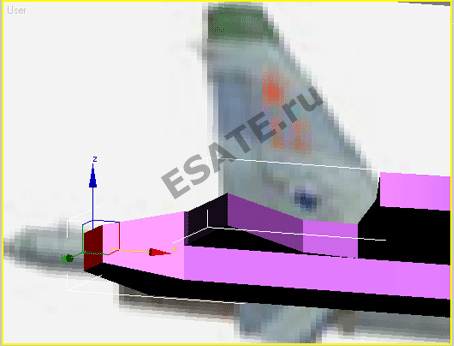 Рисунок
12. Выдавленная масштабированная грань
двигателя.
Шаг
10. Теперь
отредактируйте стабилизатор, использую
проекцию Top и
управляя столбцами вершин (рис.
13):
Рисунок
12. Выдавленная масштабированная грань
двигателя.
Шаг
10. Теперь
отредактируйте стабилизатор, использую
проекцию Top и
управляя столбцами вершин (рис.
13):
 Рисунок
13. Редактирование стабилизатора.
Теперь
создадим вертикальный стабилизатор.
Для этого выделим грань на верхней части
самолета (рис. 14-а). Выдавим ее на небольшую
высоту и замасштабируем (рис. 14-б). После
этого выдавим грань, как показано на
рисунке 14-в:
Рисунок
13. Редактирование стабилизатора.
Теперь
создадим вертикальный стабилизатор.
Для этого выделим грань на верхней части
самолета (рис. 14-а). Выдавим ее на небольшую
высоту и замасштабируем (рис. 14-б). После
этого выдавим грань, как показано на
рисунке 14-в:
 Рисунок
14. Создание вертикального
стабилизатора.
Полностью
отредактированный вертикальный
стабилизатор должен выглядеть следующим
образом (рис. 15):
Рисунок
14. Создание вертикального
стабилизатора.
Полностью
отредактированный вертикальный
стабилизатор должен выглядеть следующим
образом (рис. 15):
 Рисунок
15. Верхний стабилизатор.
Шаг
11. Продолжая
пользоваться операцией выдавливания
и редактирования на уровне вершин,
завершите корпус самолета (рис.
16).
Рисунок
15. Верхний стабилизатор.
Шаг
11. Продолжая
пользоваться операцией выдавливания
и редактирования на уровне вершин,
завершите корпус самолета (рис.
16).
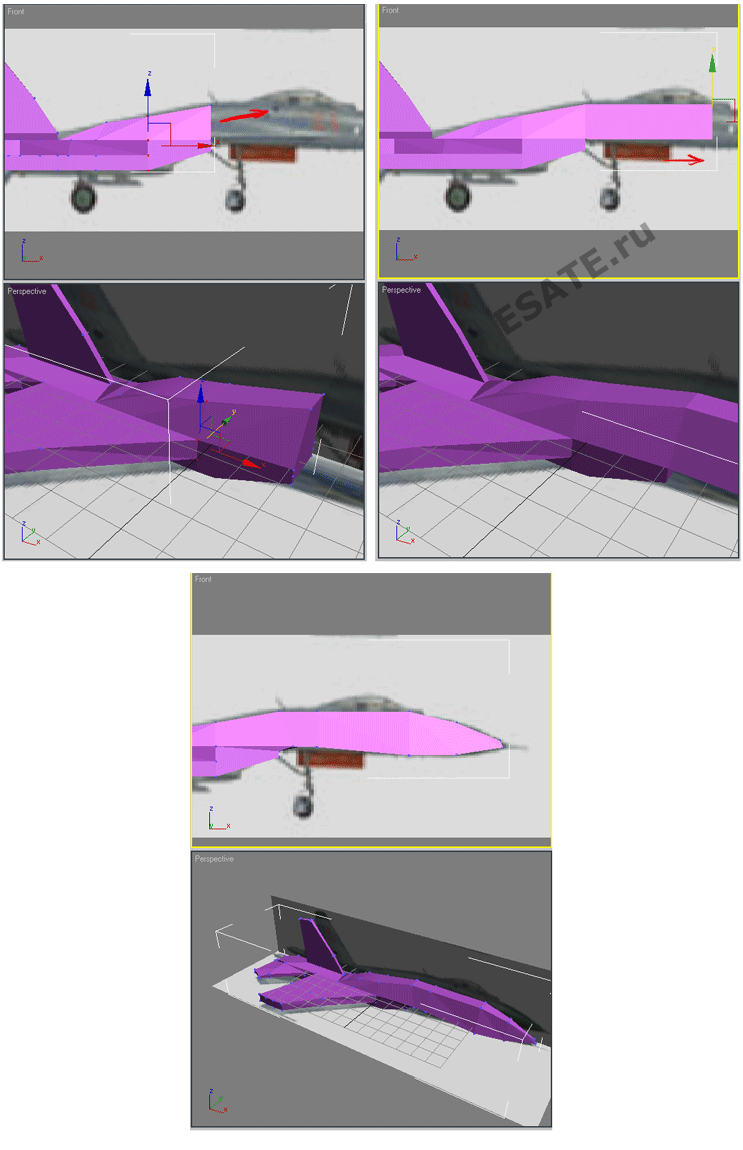 Рисунок
16. Завершающие этапы создания корпуса
самолета.
Сузьте
крыло и задний стабилизатор (рис.
17):
Рисунок
16. Завершающие этапы создания корпуса
самолета.
Сузьте
крыло и задний стабилизатор (рис.
17):
 Рисунок
17. Сужение крыла.
Шаг
12. Теперь
необходимо создать вторую половину
самолета. Для этого выделите весь объект,
после чего воспользоваться
модификатором Mirror,
указав необходимую ось и установив
галочку напротив параметра Copy (копия).
Далее, управляя центром плоскости
отражения, установите отраженную часть
на небольшом расстоянии от первой части.
Как видно из рисунка 18, необходимо
выровнять нос самолета (как это показано
на рисунке 19).
Рисунок
17. Сужение крыла.
Шаг
12. Теперь
необходимо создать вторую половину
самолета. Для этого выделите весь объект,
после чего воспользоваться
модификатором Mirror,
указав необходимую ось и установив
галочку напротив параметра Copy (копия).
Далее, управляя центром плоскости
отражения, установите отраженную часть
на небольшом расстоянии от первой части.
Как видно из рисунка 18, необходимо
выровнять нос самолета (как это показано
на рисунке 19).
 Рисунок
18. Создание второй половины корпуса
самолета.
Рисунок
18. Создание второй половины корпуса
самолета.
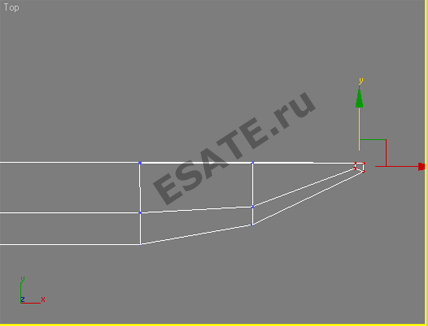 Рисунок
19. Выравнивание носа самолета.
Шаг
13. Теперь,
чтобы соединить две половинки нашего
самолета, конвертируйте объект в Editable
Poly.
Далее выделите все полигоны на границах
соединения, как показано на рисунке
20:
Рисунок
19. Выравнивание носа самолета.
Шаг
13. Теперь,
чтобы соединить две половинки нашего
самолета, конвертируйте объект в Editable
Poly.
Далее выделите все полигоны на границах
соединения, как показано на рисунке
20:
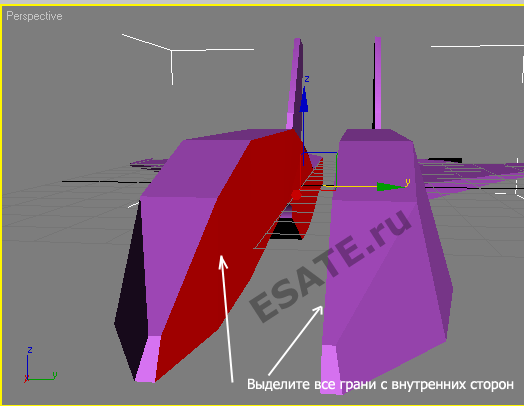 Рисунок
20. Выделение соединяющих граней.
Теперь,
используя кнопку Bridge, создадим
"Мост", объединяющий наш объект в
единое целое (рис. 21):
Рисунок
20. Выделение соединяющих граней.
Теперь,
используя кнопку Bridge, создадим
"Мост", объединяющий наш объект в
единое целое (рис. 21):
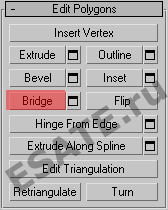 Рисунок
21. Сверток Edit Polygons, кнопка Bridge.
Шаг
13. Результат
операции Bridge показан
на рисунке 22 - теперь наш объект стал
единым целым.
Рисунок
21. Сверток Edit Polygons, кнопка Bridge.
Шаг
13. Результат
операции Bridge показан
на рисунке 22 - теперь наш объект стал
единым целым.
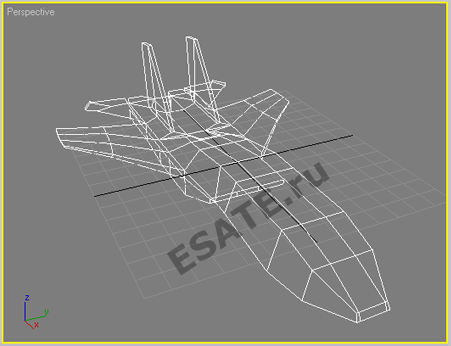
Рисунок
22. Результат операции Bridge.
Шаг
14. Создайте
цилиндр, разместите его на месте кабины
и с помощью модификатора Edit
Mesh восстановите
ее форму (рис. 23).
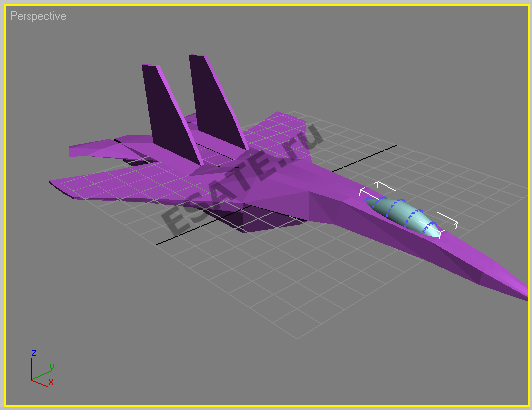 Рисунок
23. Создание стекла кабины.
Шаг
15. Необходимо
сделать форму самолета обтекаемой.
Убедитесь, что вы вышли из режима
редактирования подобъектов. Примените
модификатор MeshSmooth (Сглаживание
каркаса). Установите
переключатель Classic (Стандартный
режим). В группеSurface
Parameters (Параметры
поверхности) установите флажок Smooth
Result (Сглаживать
результат) (рис. 24).
Рисунок
23. Создание стекла кабины.
Шаг
15. Необходимо
сделать форму самолета обтекаемой.
Убедитесь, что вы вышли из режима
редактирования подобъектов. Примените
модификатор MeshSmooth (Сглаживание
каркаса). Установите
переключатель Classic (Стандартный
режим). В группеSurface
Parameters (Параметры
поверхности) установите флажок Smooth
Result (Сглаживать
результат) (рис. 24).
 Рисунок
24. Визуализированная модель до сглаживания
(слева) и после (справа).
Рисунок
24. Визуализированная модель до сглаживания
(слева) и после (справа).